Come cambiare la posizione della cartella di schermate predefinita in Windows 8 e 10

Windows ha ridisegnato la sua funzione di screenshot in Windows 8 e non è più necessario avviare lo Strumento di cattura o eseguire un terzo -party screenshot tool, come Greenshot. È possibile acquisire facilmente tutto sullo schermo utilizzando una combinazione di tasti.
Per impostazione predefinita, le schermate acquisite con lo strumento screenshot appena progettato vengono salvate inC: Users directory. Tuttavia, potresti voler spostare la posizione predefinita in una cartella diversa per rendere più semplice il backup, ad esempio. Ti mostreremo come cambiare la cartella degli screenshot predefiniti in una posizione a tua scelta e come riportarla alla sua posizione predefinita.
Apri Windows Explorer e vai aC: Users , sostituendo il nome utente per
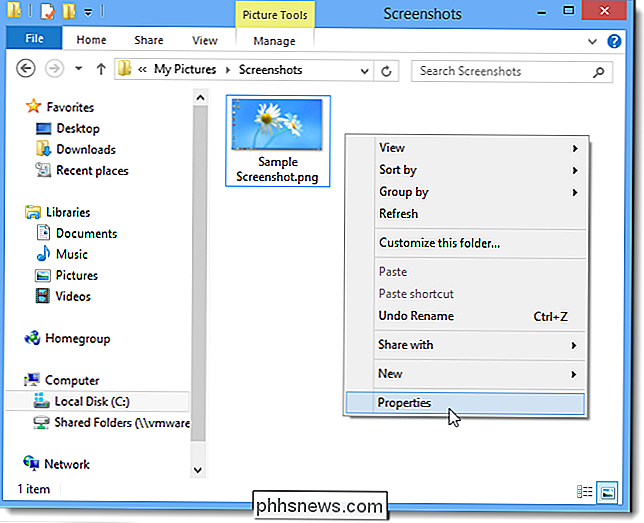
Fai clic sulla scheda Percorso nella finestra di dialogo Proprietà e poi fai clic sul pulsante Sposta.

Passa alla cartella che desideri utilizzare come cartella predefinita di Screenshot. e fare clic su Seleziona cartella.
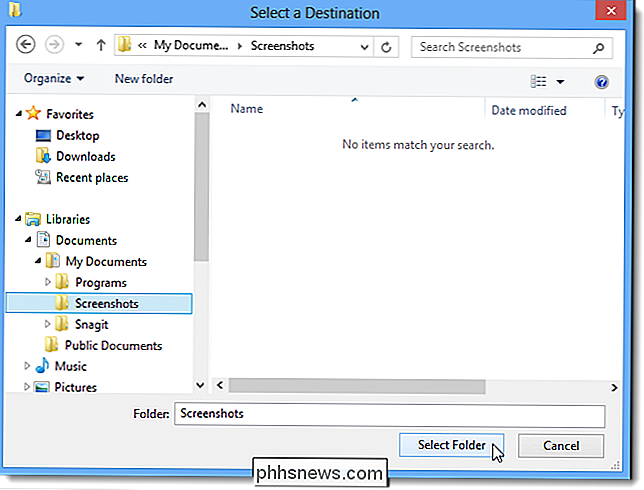
Il percorso della nuova cartella viene inserito nella casella di modifica. Fare clic su OK per confermare la modifica.
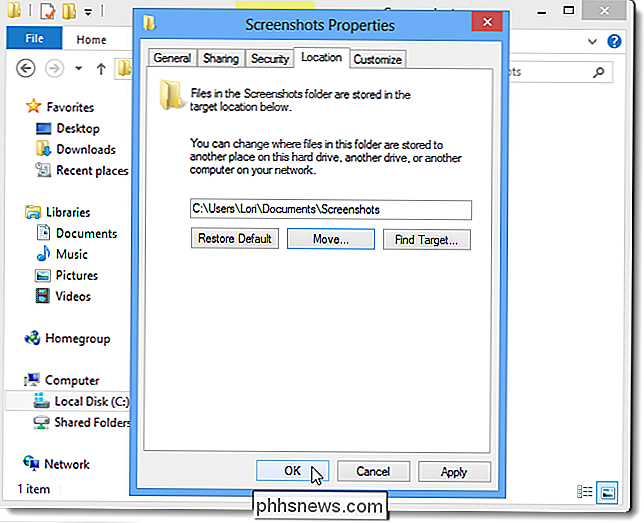
Viene visualizzata la finestra di dialogo Sposta cartella in cui viene chiesto se si desidera spostare tutti i file dalla posizione precedente alla nuova posizione. Si consiglia di farlo, quindi fare clic su Sì.
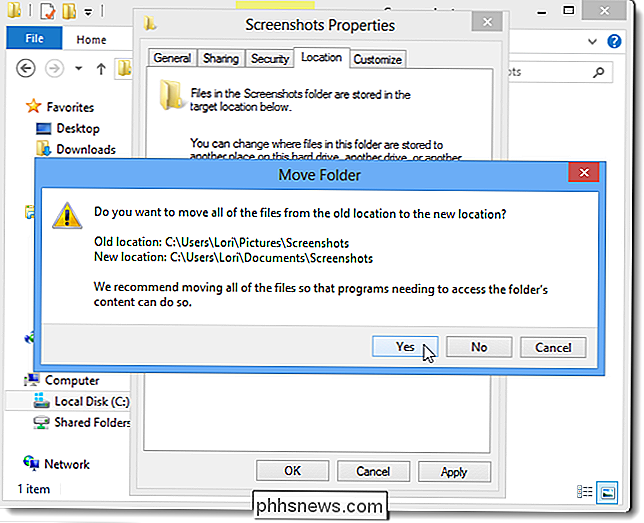
È possibile ripristinare facilmente la cartella degli screenshot predefinita. Per fare ciò, accedere alla cartella Schermate personalizzate a cui è stato modificato, fare clic con il pulsante destro del mouse sulla cartella e selezionare Proprietà dal menu a comparsa.
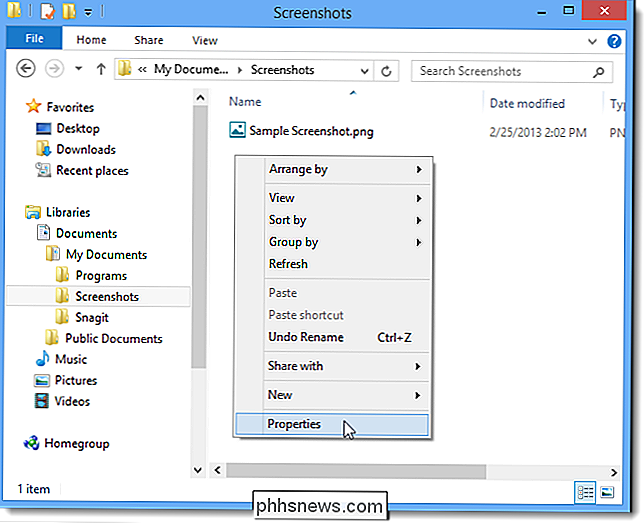
Nella scheda Percorso, fare clic su Ripristina impostazioni predefinite.

La cartella Schermate predefinita originale il percorso è inserito nella casella di modifica. Fai clic su OK.
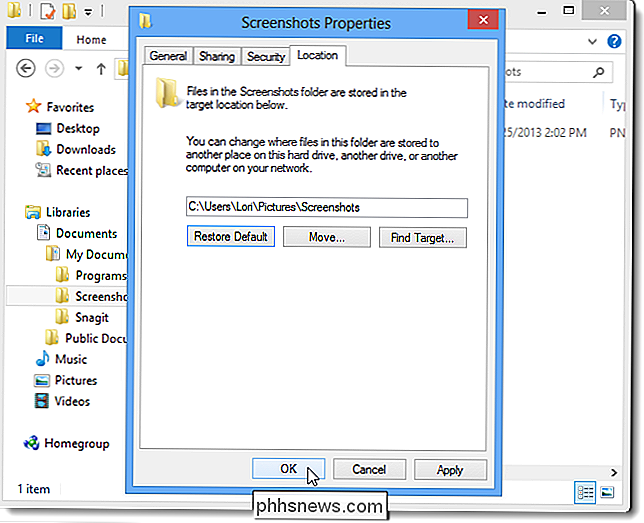
Poiché hai precedentemente spostato (non copiato) la cartella Screenshot, non esiste più nella posizione originale. Pertanto, viene visualizzata la finestra di dialogo Crea cartella in cui viene chiesto se si desidera creare la cartella Screenshot. Fare clic su Sì.
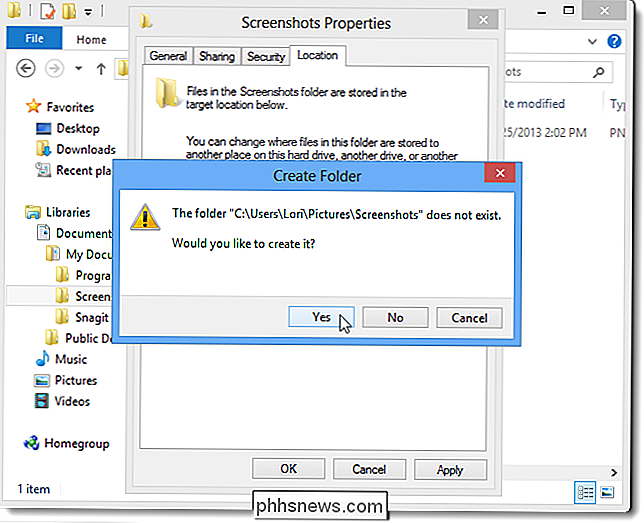
Di nuovo, viene chiesto se si desidera spostare tutti i file dalla posizione precedente (la posizione personalizzata) alla nuova posizione (tornare alla posizione predefinita originale). Fare clic su Sì.
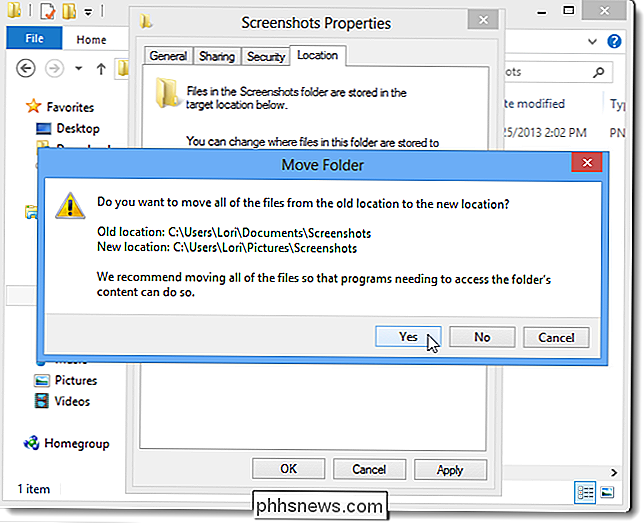
Poiché la cartella Schermate personalizzate è aperta in Esplora risorse, è possibile che venga visualizzata la seguente finestra di dialogo che avverte che la posizione selezionata non è disponibile. Clicca OK. Se Explorer si arresta in modo anomalo a causa di ciò, puoi facilmente riavviare il processo di Esplora risorse.
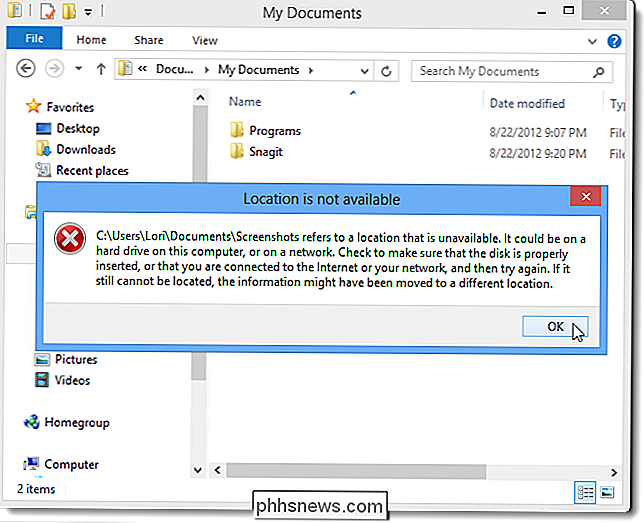
Questa procedura funziona sia su Windows 8 e 10, sia su Windows RT.

Come crittografare il tuo telefono Android (e il motivo per cui desideri)
Google ha introdotto la crittografia completa del dispositivo in Android Gingerbread (2.3.x), ma ha subito alcuni cambiamenti drastici da quando poi. Su alcuni telefoni di fascia alta che eseguono Lollipop (5.x) e versioni successive, è abilitato alla consegna, mentre su alcuni dispositivi più vecchi o di fascia bassa, devi accenderlo da solo.

Come risolvere Red Eye in Photoshop
Se hai mai usato il flash sulla tua fotocamera per scattare una foto di qualcuno in una stanza buia, probabilmente hai visto l'effetto occhi rossi . È qui che le pupille della persona appaiono di un rosso brillante piuttosto che del loro nero naturale. L'occhio rosso era un grosso problema quando stavi girando le foto usando il film ma, fortunatamente, c'è una rapida correzione digitale.



